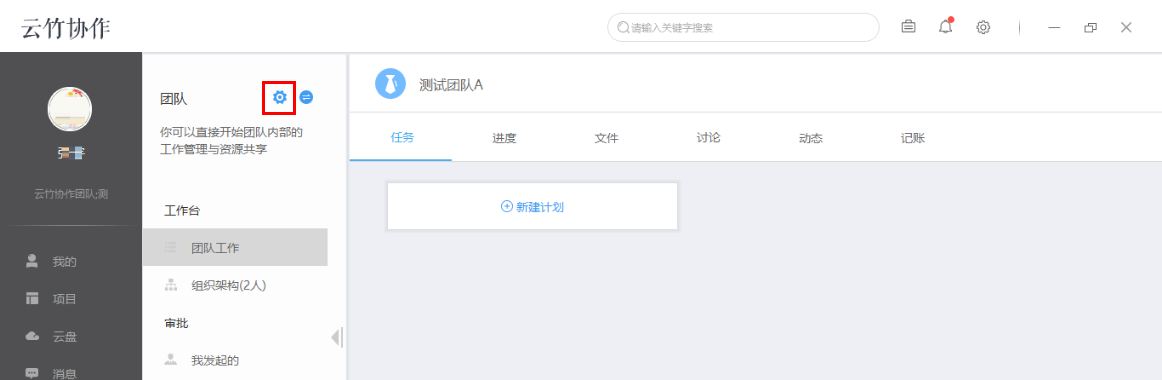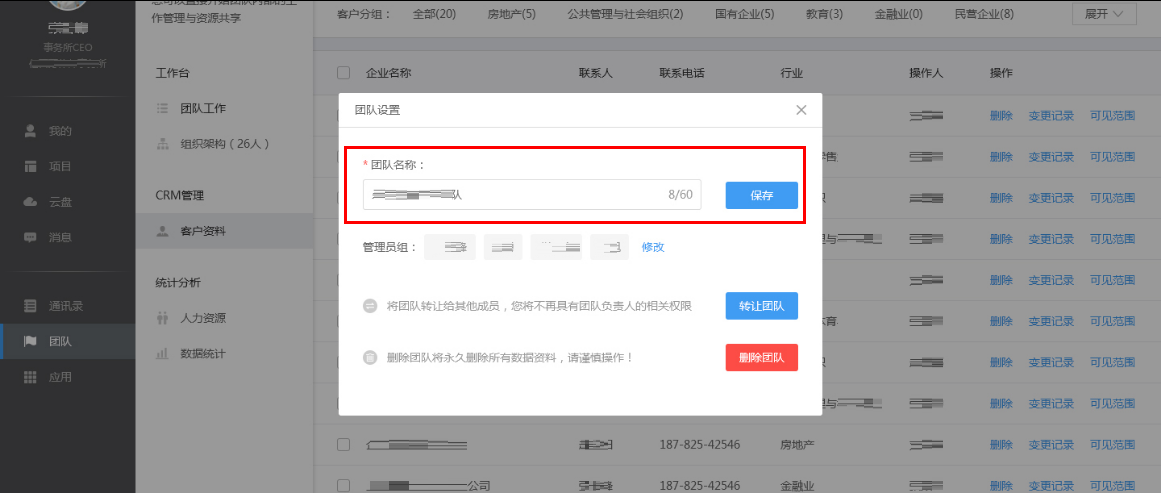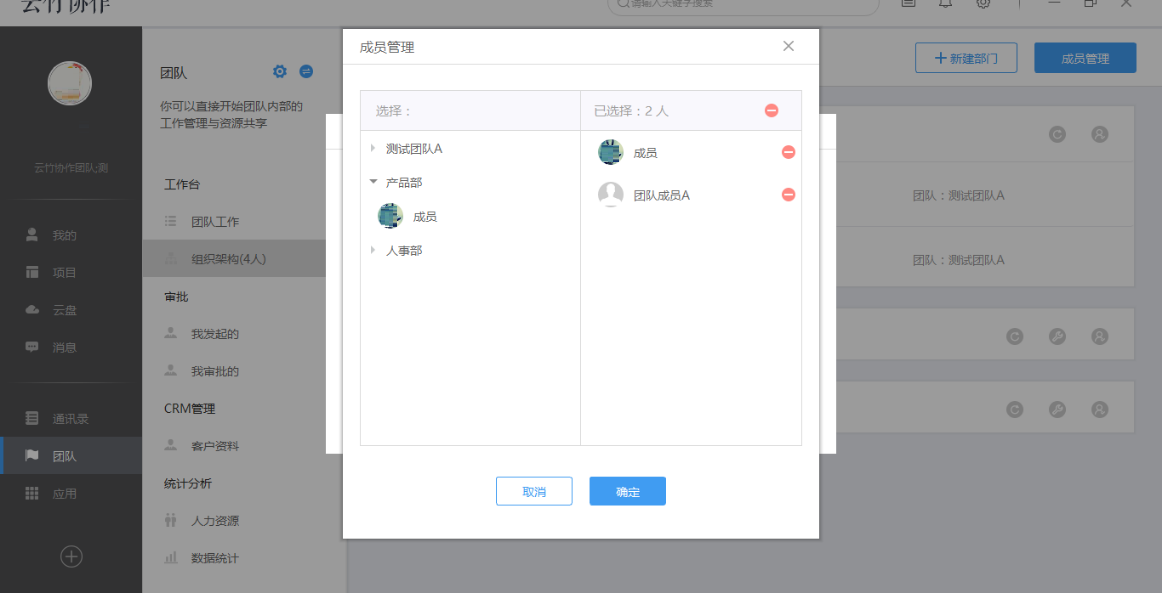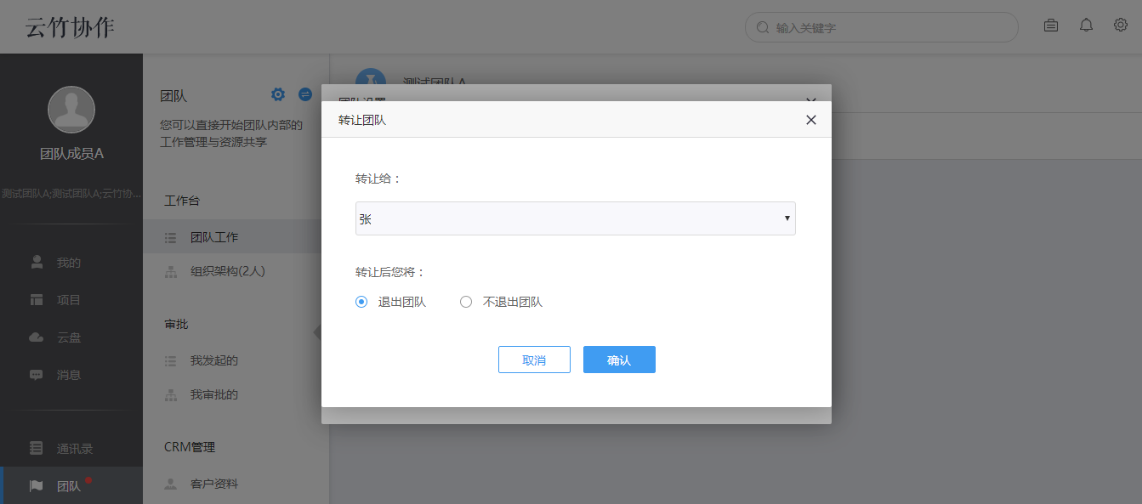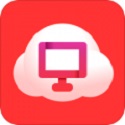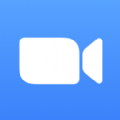云竹协作怎么进行团队设置-云竹协作进行团队设置的方法
时间:2021-07-13来源:华军软件教程作者:火箭
有很多朋友在使用云竹协作这个软件,那么大家知道怎么进行团队设置吗?或许有的朋友还不太清楚,下面小编就为大家带来了云竹协作进行团队设置的方法,希望可以帮助到大家哦。
团队负责人进入团队,在左侧栏顶部可见一个【设置】图标,点击该图标进入团队设置页面。
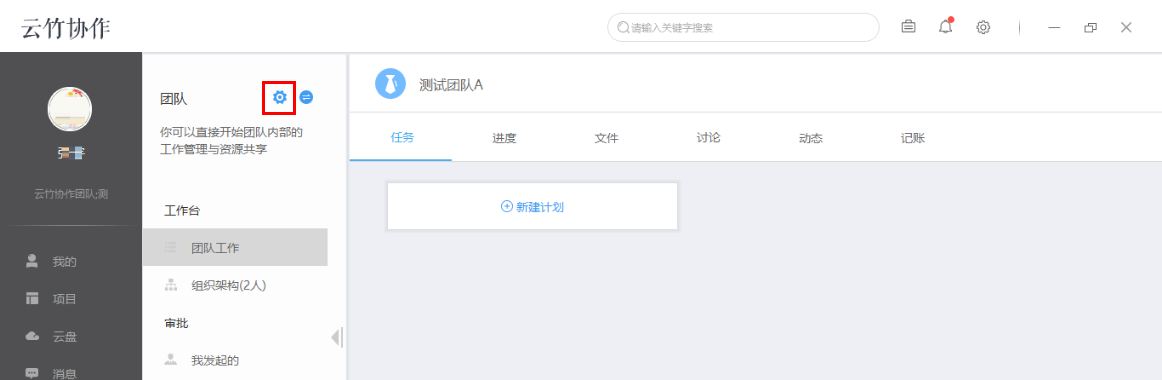
在团队设置页,负责人可更改团队名称,点击【保存】按钮即可保存团队名称。
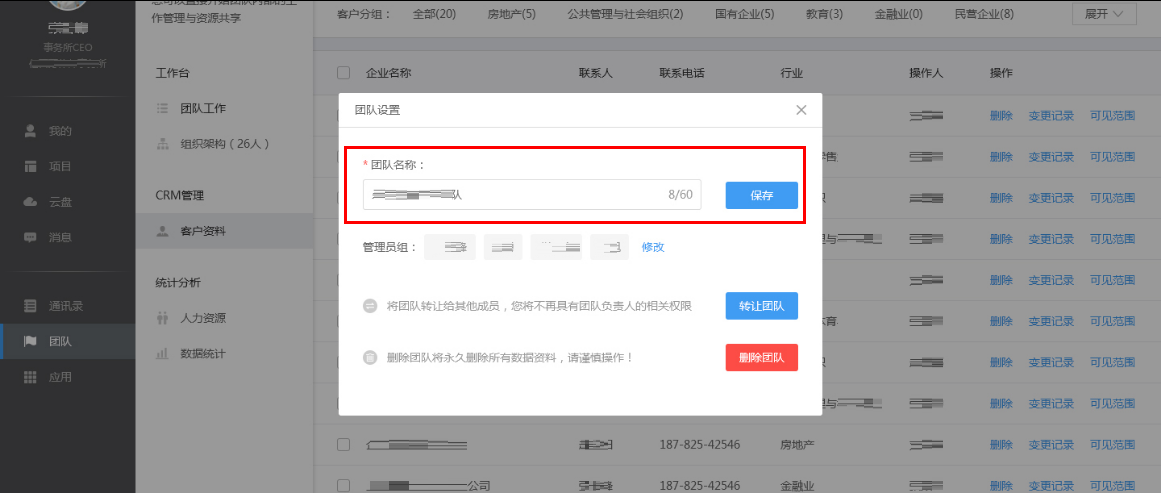
管理员组
若您需要多个管理员一起来管理团队,负责人可在团队设置页面添加多个管理员。点击修改弹出如下图所示页面,即可从团队组织架构中选择成员升级为团队管理员。团队管理员在团队中的操作权限,具体请看【团队-我是团队管理员】帮助文档。
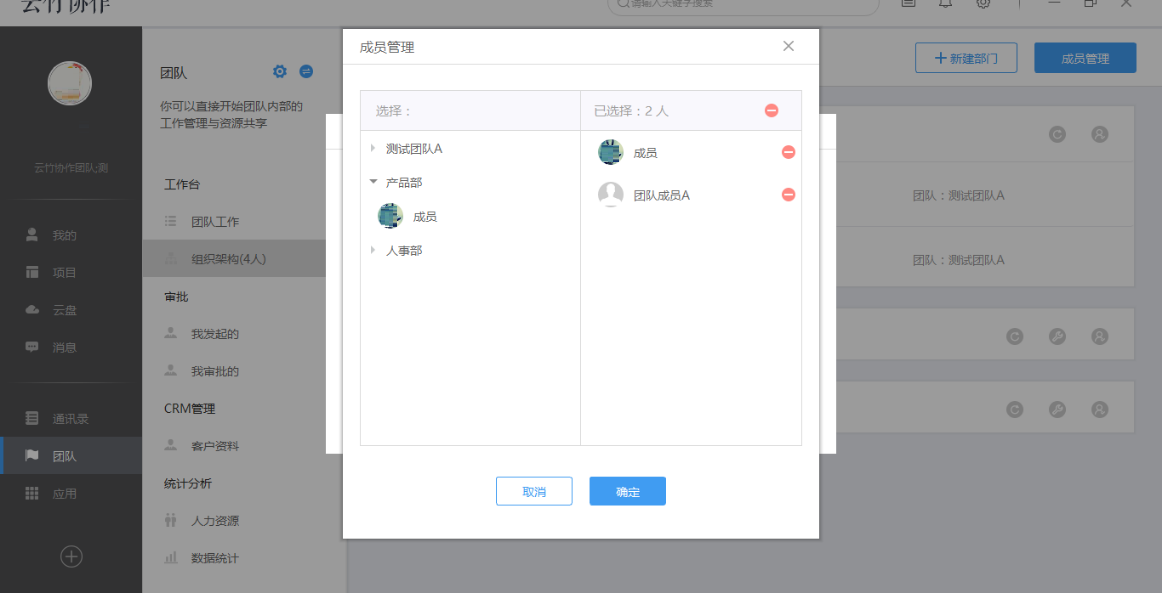
转让团队
若团队的负责人更换,在设置页面,负责人可使用【转让团队】功能将团队转让给其他同事,由其他同事来接管团队。点击【转让团队】按钮,弹出如下图所示页面,选择【转让给】的通知,转让后您可选择退出团队,还是不退出团队。
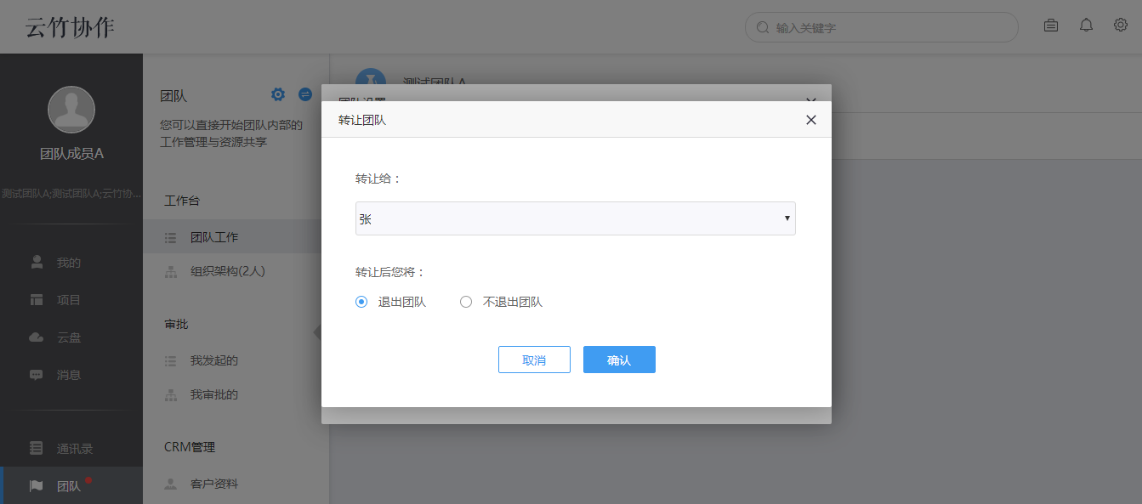
删除团队
若团队解散,负责人可将该团队删除。在设置页面点击【删除团队】按钮,确定后即可删除团队。

以上就是小编带来的云竹协作进行团队设置的方法,有需要的朋友可以来学习一下哦。
热门推荐
-
摩云会议视讯软件终端电脑版
版本: v6.1.0.1.0大小:30.5M
摩云会议视讯软件电脑版是一款由摩云视讯推出的视频云会议服务软件,摩云会议视讯软件包含便捷的会议管理功...
-
华为云电脑版
版本: 电脑版 v1.0.00078大小:27.9 MB
华为云电脑版是一款相当优秀的云端电脑软件。华为云电脑版提供了多种配置满足不同需求的用户,满足用户的移...
-
Zoom云会议电脑版
版本: 5.0.24945.0515大小:90.4 MB
Zoom云会议电脑版是一款可以远程来进行本办公的视频回忆的手机软件。在这款软件之中可以和自...
-
企微
版本: 电脑版 v2.5.2.3大小:8.8 MB
企微电脑版是一款非常专业的企业办公软件,微电脑版软件还拥有地图签到、在线报销审批等功能,可在线查看工作...
-
微管
版本: 电脑版 v3.2.0大小:24.0 MB
微管电脑版是一款专门针对企业设计的日常管理应用软件,其核心定位为“社交化工作轻应用”,通过整合企业日常...